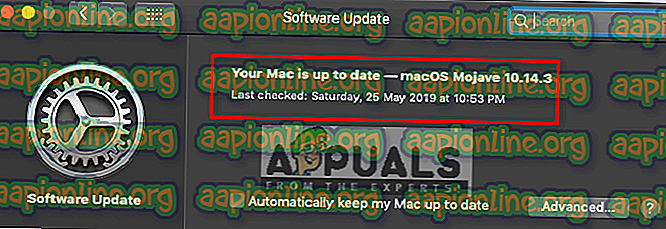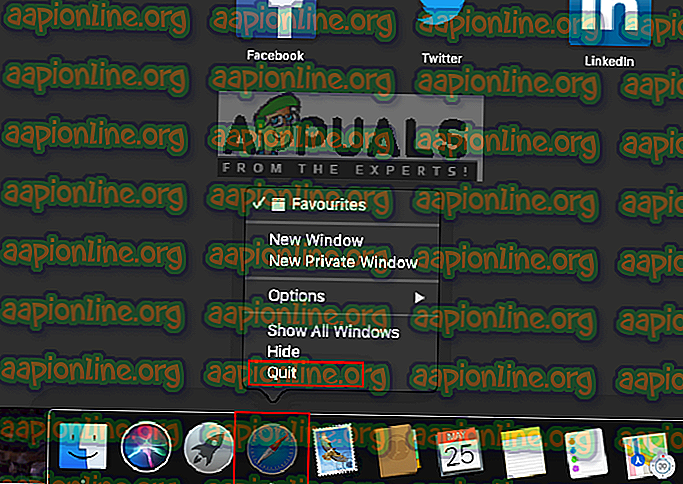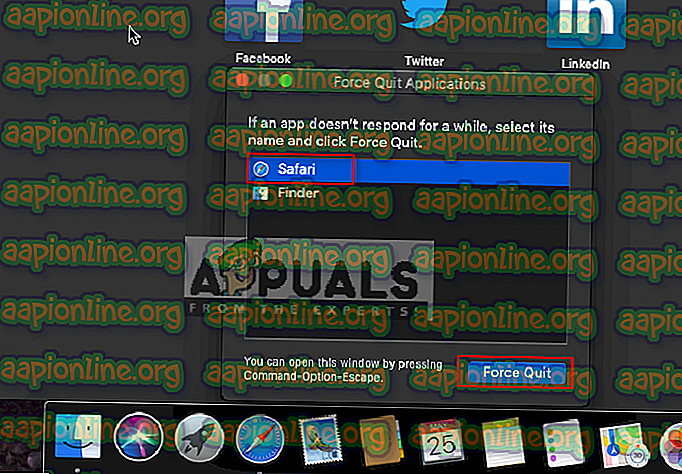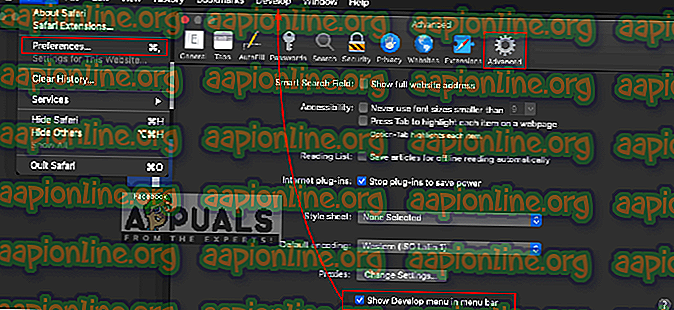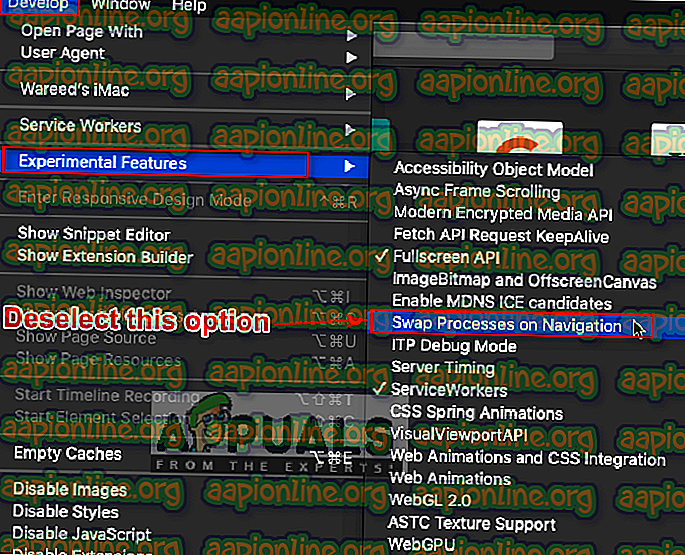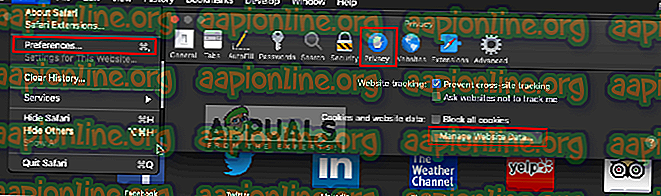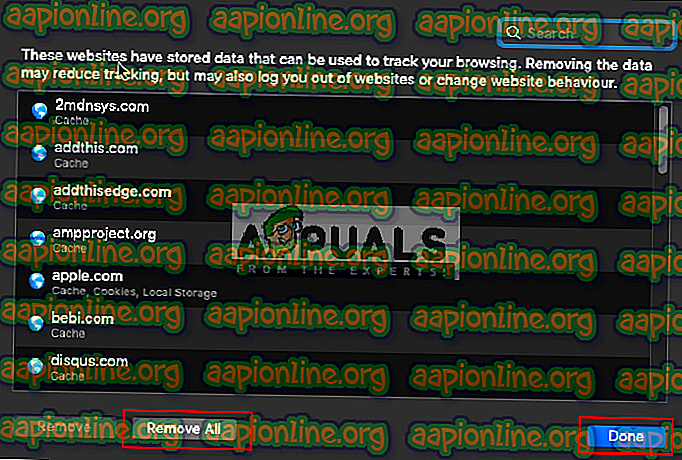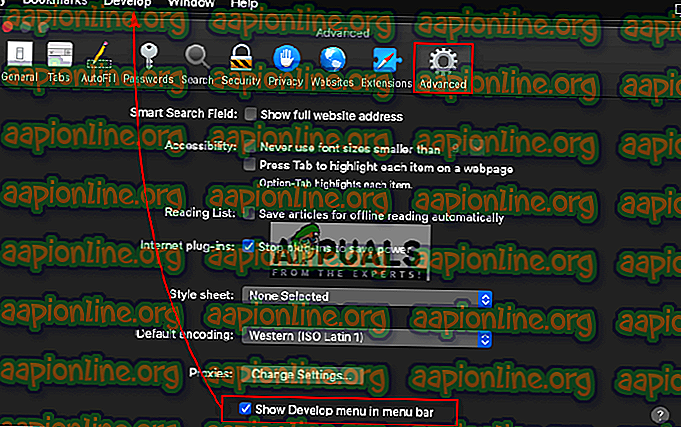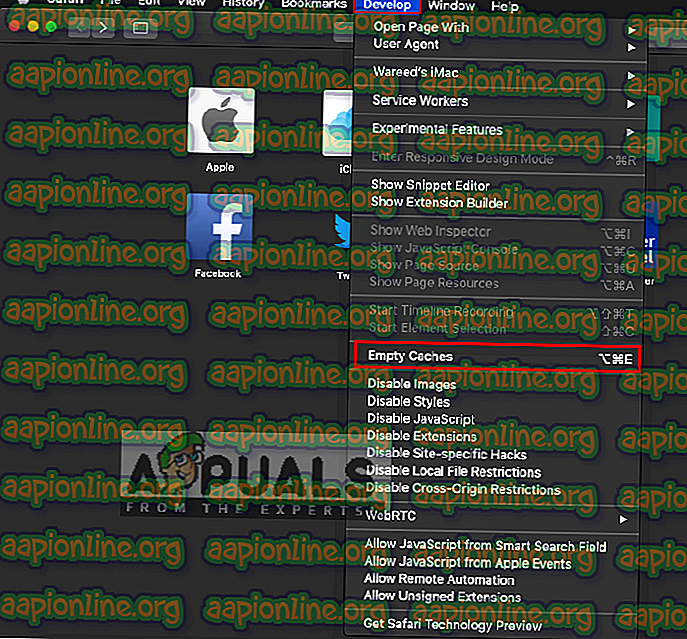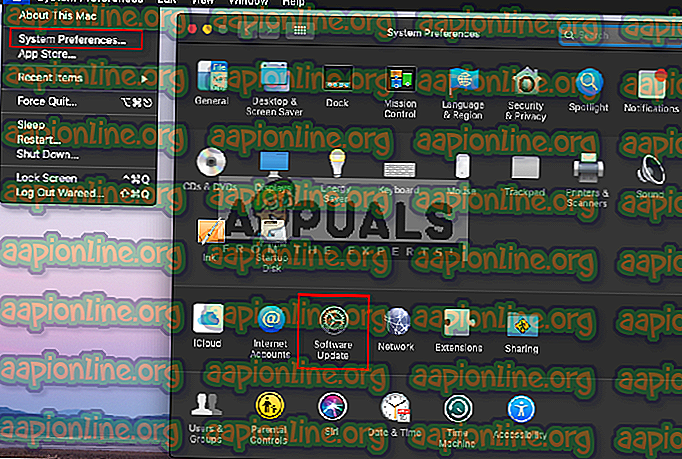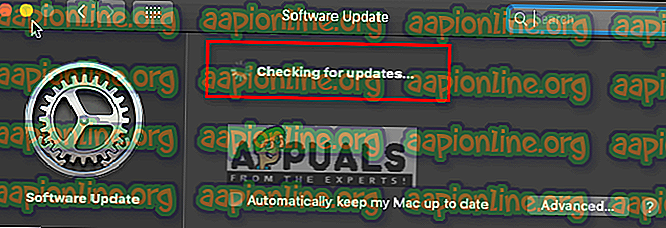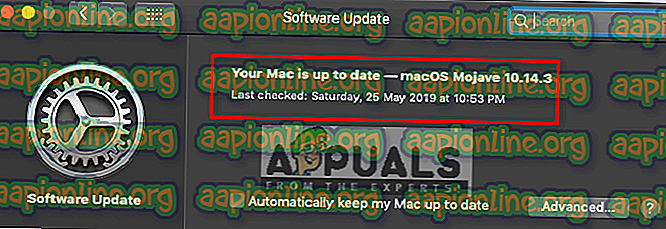클릭하거나 이전에 방문한 링크를 기억하지 못하는 Safari 수정 방법
Safari는 macOS 및 iOS 기반 장비를위한 기본 웹 브라우저이며 과거에는 Windows에서 사용할 수있었습니다. 모든 종류의 기능을 담당하는 WebKit 엔진을 기반으로합니다. Safari는 단순하고 최소한의 인터페이스로 가장 잘 알려져 있습니다. 그러나 여러 사용자가 클릭 한 링크가 파란색에서 보라색으로 변하지 않는 것에 대해보고하고 있습니다. 경우에 따라 Safari를 닫았다가 다시 시작할 때 링크 색상이 변경되어 나타날 수 있지만 뒤로 버튼을 사용하면 다시 파란색으로 돌아옵니다.

Safari가 클릭 한 사이트를 기억하지 못하는 원인은 무엇입니까?
이 문제는 비슷한 상황에서 사용자가 자신을 발견하여 문제를 해결하고 해결하는 데 일반적으로 사용 된 다양한 사용자 보고서 및 복구 전략을 살펴보면서이 특정 문제를 조사했습니다. 조사 결과에 따르면이 특정 오류 메시지를 트리거하는 것으로 알려진 여러 가지 시나리오가 있습니다.
- 캐시 데이터가 손상됨 – Safari 브라우저의 캐시 데이터가 손상되거나 여러 기능이 작동하지 않아 손상 될 수 있습니다. 비슷한 상황에 처한 여러 사용자가 오래된 캐시 데이터를 제거한 후 문제를 해결했습니다.
- 브라우저 설정이 구성되어 있지 않음 – 링크가 색상을 변경하지 않는 브라우저 설정에서 특정 옵션을 선택한 경우에도이 문제가 발생할 수 있습니다.
- 오래된 버전의 브라우저 –이 오류가 발생할 수있는 또 다른 잠재적 인 경우는 매우 오래된 브라우저를 사용하는 경우입니다. 오래된 응용 프로그램은 많은 버그와 충돌을 일으 킵니다.
이제 이슈의 본질에 대한 기본적인 이해를 가지셨으므로, 우리는 그 방법으로 나아가겠습니다. 충돌을 방지하기 위해 나열된 순서대로 구현하십시오.
방법 1 : Safari 브라우저 다시 시작
간단한 재시작으로 심각하지 않은 대부분의 문제를 제거 할 수 있습니다. 모든 백엔드 파일에서 Safari가 제대로 시작되지 않았을 수 있습니다. 응용 프로그램 문제에 대해 가장 먼저 다시 시작해야합니다.
- Safari 가 열려 있으면 Dock에서 Safari 브라우저를 마우스 오른쪽 버튼으로 클릭하고 종료를 선택 하십시오.
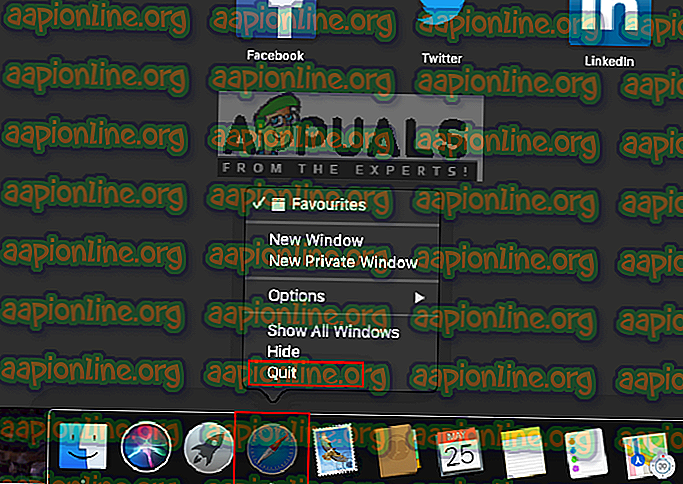
- 또는 Command + Option + Esc 키를 함께 눌러 강제 종료 창을 열 수도 있습니다.
- Safari 브라우저를 선택하고 강제 종료를 클릭 하십시오 . 도크에서 바로 가기를 클릭하여 Safari 브라우저를 다시 시작하십시오.
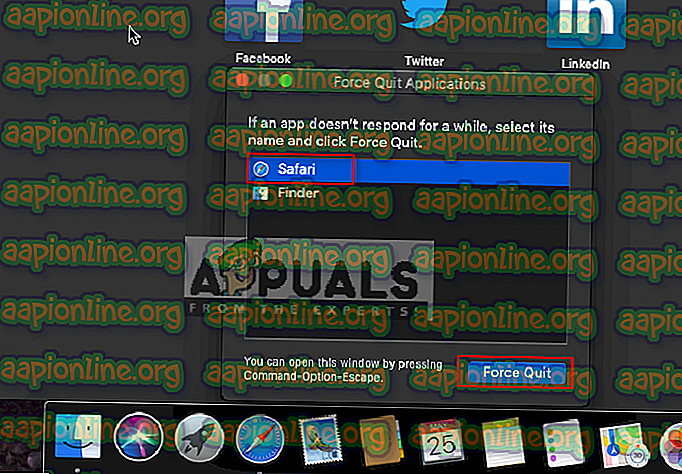
방법 2 : Safari 브라우저 환경 설정 변경
이 방법에서는 Safari 브라우저의 설정을 수정합니다. 탐색 옵션에서 프로세스 교환은 사용자에게이 문제를 일으키는 원인이 될 수 있습니다. 이 옵션은 메모리에서 프로세스를 백업 저장소로 임시 스왑 한 다음 계속 실행하기 위해 메모리로 다시 스왑하는 데 사용됩니다. 이 옵션을 비활성화하려면 다음 단계를 따르십시오.
- 도크에서 Safari 아이콘을 클릭하여 Safari 브라우저를여십시오.
- 상단의 메뉴 막대에서 Safari 메뉴를 클릭하고 상황에 맞는 메뉴에서 환경 설정 을 선택하십시오.
- 그런 다음 고급을 클릭하고 " 메뉴 표시 줄에 개발 메뉴 표시 "옵션을 선택하십시오. 메뉴 바에 개발 옵션이 나타납니다
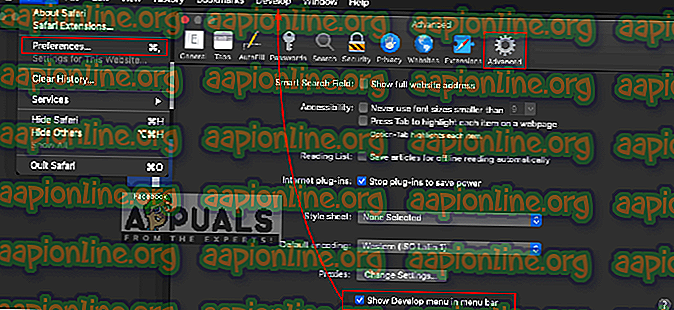
- 개발을 클릭하고 실험 기능을 선택한 다음 탐색시 프로세스 교체를 선택 취소하십시오.
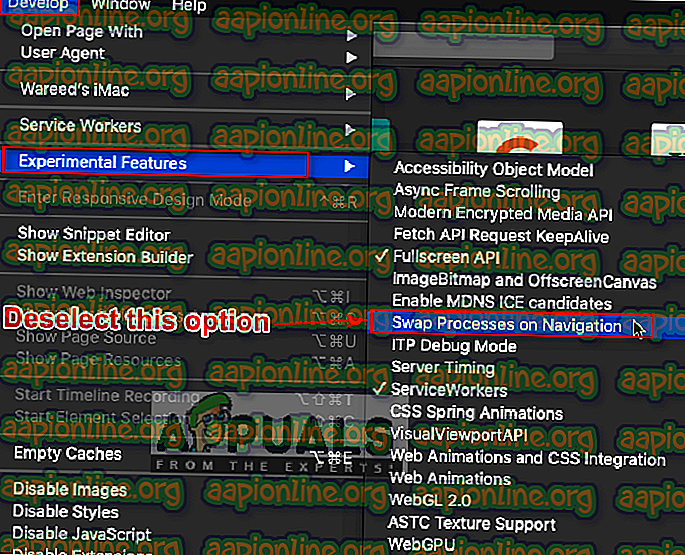
- 이제 Safari는 클릭하거나 방문한 링크를 기억합니다.
방법 3 : Safari 캐시 데이터 제거
Safari 브라우저는 캐시 된 데이터를 사용하여 사용자의 페이지, 검색 및 모든 사용량을 저장하고 기억합니다. 그러나 이러한 파일은 손상되어 새 데이터 대신 데이터를 저장하지 않거나 이전 데이터를로드하는 문제를 일으킬 수 있습니다. 많은 사람들은 캐시 데이터를 지우면 Safari 브라우저와 관련된 대부분의 문제가 해결된다고보고했습니다.
- 도크에서 Safari 아이콘을 클릭하여 Safari 브라우저를여십시오.
- 상단의 메뉴 막대에서 Safari 메뉴를 클릭하고 상황에 맞는 메뉴에서 환경 설정 을 선택하십시오.
- 이제 개인 정보 옵션을 클릭 한 다음 웹 사이트 데이터 관리 를 클릭하십시오
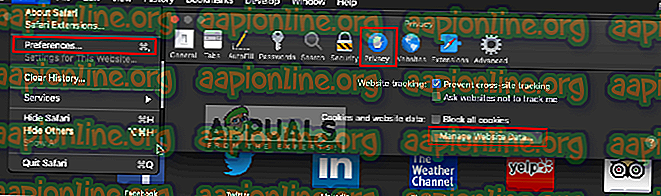
- 창이 나타나면 하단의 Remove All 버튼을 클릭 하십시오 . 동작 확인 창이 나타나고 지금 제거 를 클릭하십시오.
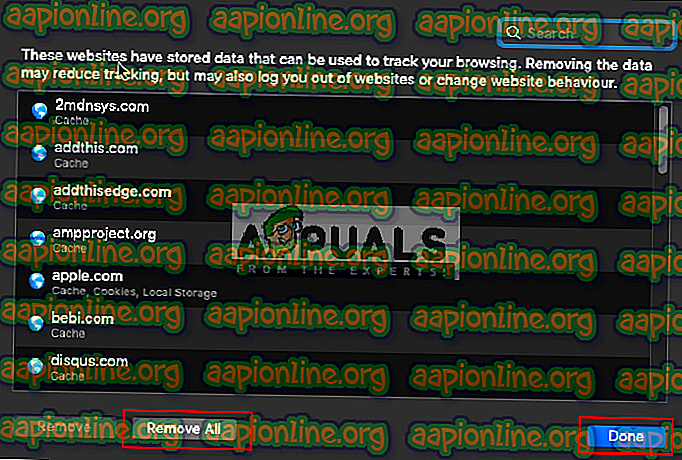
- 이제 환경 설정 에서 고급 옵션으로 이동하여 " 메뉴 표시 줄에 개발 메뉴 표시 "를 활성화하십시오.
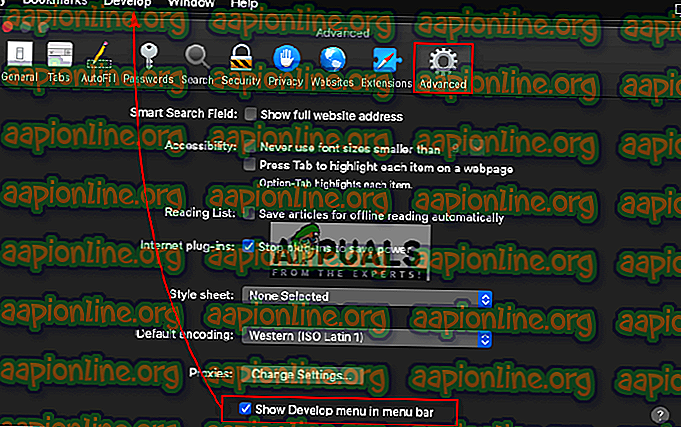
- 상단의 메뉴 막대에서 개발 메뉴를 클릭하고 캐시 비우기를 선택하십시오.
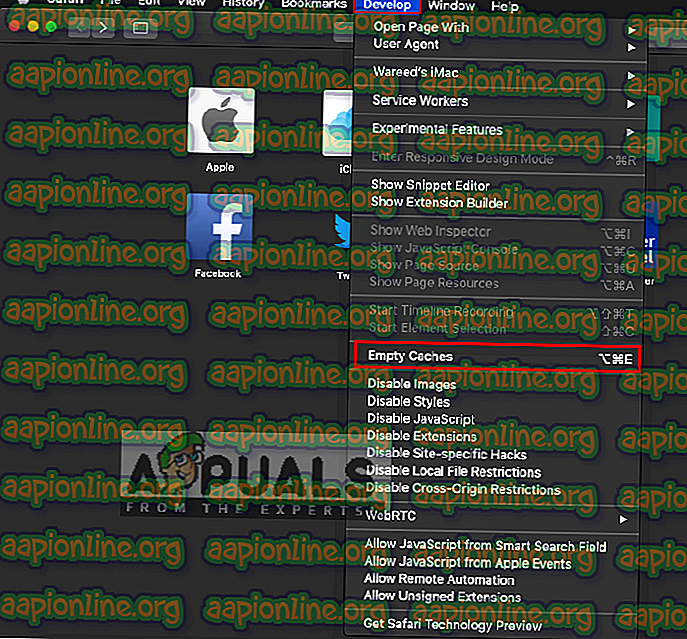
- 이제 Safari를 사용 해보고 모든 것이 안정적인지 확인하십시오.
방법 4 : Safari 브라우저 버전 확인
오래된 버전으로 인해 응용 프로그램의 대부분의 문제가 나타납니다. 업데이트하지 않은 오래된 파일은 해당 응용 프로그램에 부담이되고 여러 문제의 원인이 될 수 있습니다. 시스템을 항상 최신 상태로 유지하는 것이 가장 좋습니다. 대부분의 macOS는 시스템을 최신 상태로 유지하지만 아래 단계에 따라 최신 상태인지 수동으로 확인할 수도 있습니다.
참고 : 시스템 업데이트에 Mac이 최신 버전이라고 표시되면 Safari를 포함한 모든 응용 프로그램이 최신 상태임을 의미합니다.
- 상단의 메뉴 막대에서 Apple 로고를 클릭하고 상황에 맞는 메뉴에서 시스템 환경 설정 을 선택한 다음 시스템 업데이트 를 클릭하십시오.
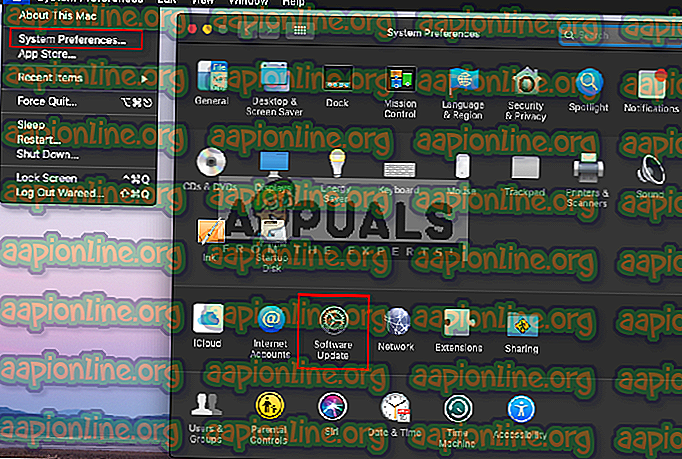
- 새로운 업데이트 검색을 시작합니다
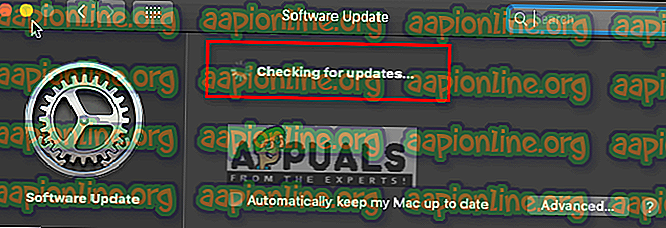
- 사용 가능한 업데이트를 업데이트하고 다시 검색 할 때이 메시지가 표시되는지 확인하십시오.